剪映删除素材包的音效的方法
时间:2023-07-26 16:01:33作者:极光下载站人气:208
很多小伙伴在对视频进行剪辑的过程中经常会需要再视频中添加转场、特效、滤镜以及字幕等各种内容,这些操作在剪映中都可以轻松完成。在使用剪映对视频进行剪辑的过程中,有的小伙伴喜欢使用剪映素材库中的素材,当我们不需要素材中的音效时,我们可以选择对素材进行音频分离,分离之后将音频进行删除即可,我们可以选择将素材单独放在一个轨道中,然后将该轨道静音即可。有的小伙伴可能不清楚具体的操作方法,接下来小编就来和大家分享一下剪映删除素材包的音效的方法。
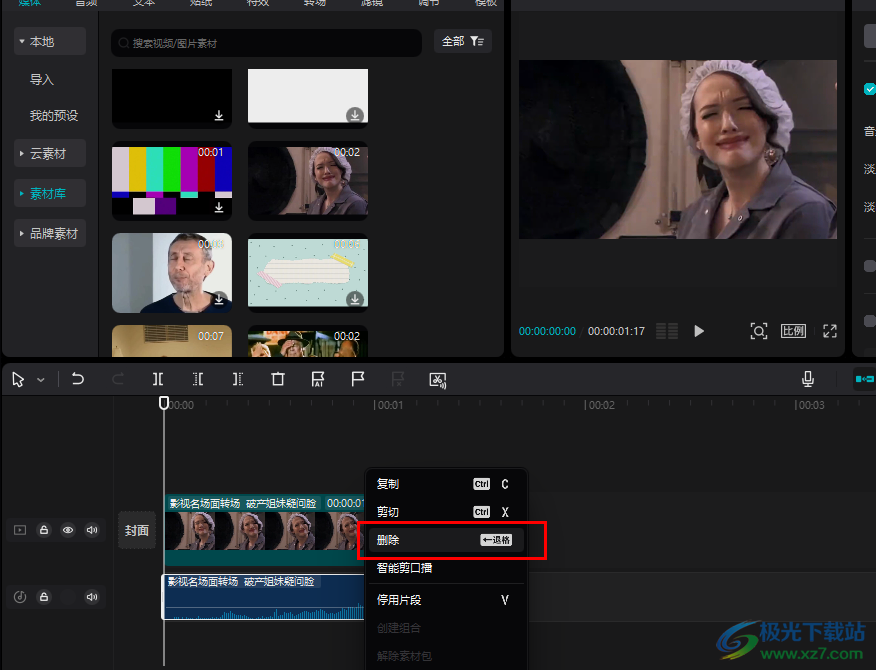
方法步骤
1、第一步,我们在电脑中打开剪映软件,然后在剪映首页点击打开“开始创作”选项
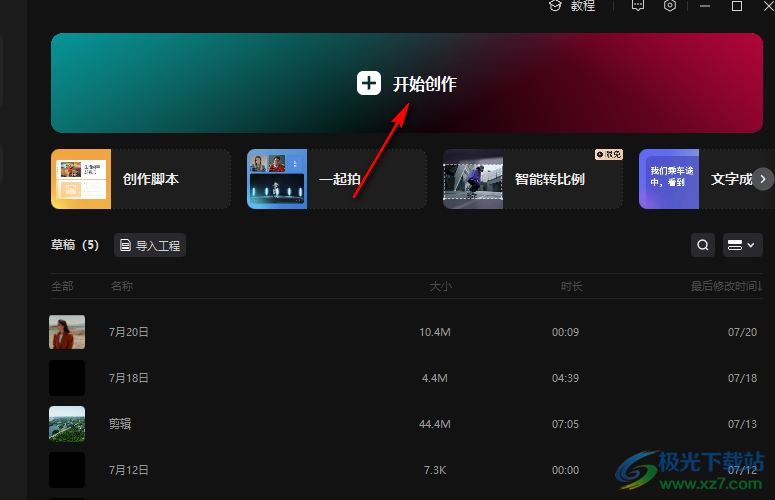
2、第二步,进入创作页面之后,我们在媒体页面中点击打开“素材库”选项,然后在该页面中将自己需要的素材拖入到轨道中
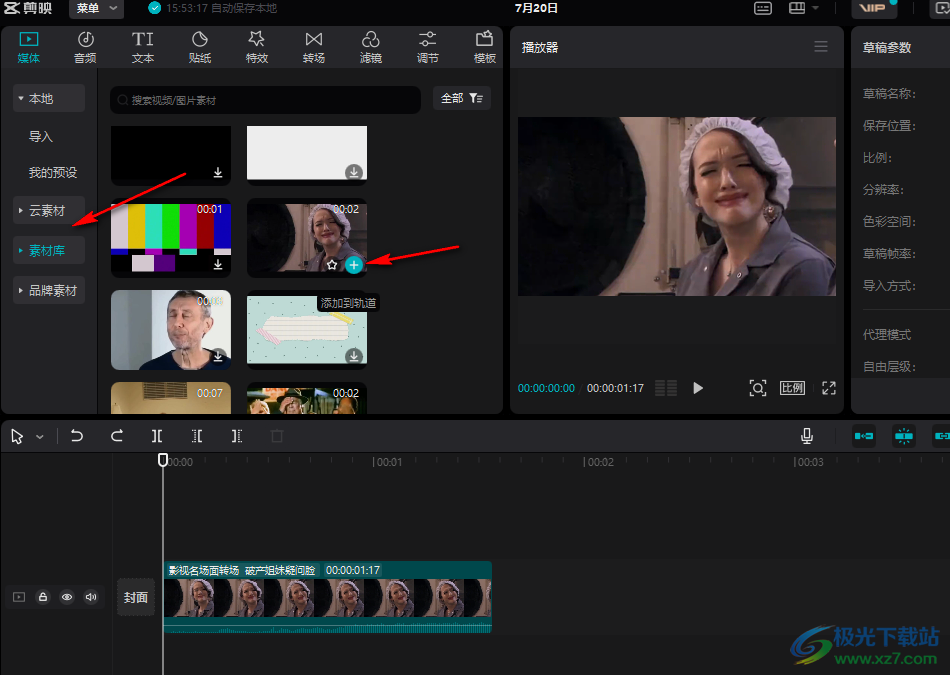
3、第三步,在轨道中,我们右键单击插入的素材包,然后在菜单列表中点击选择“分离音频”选项
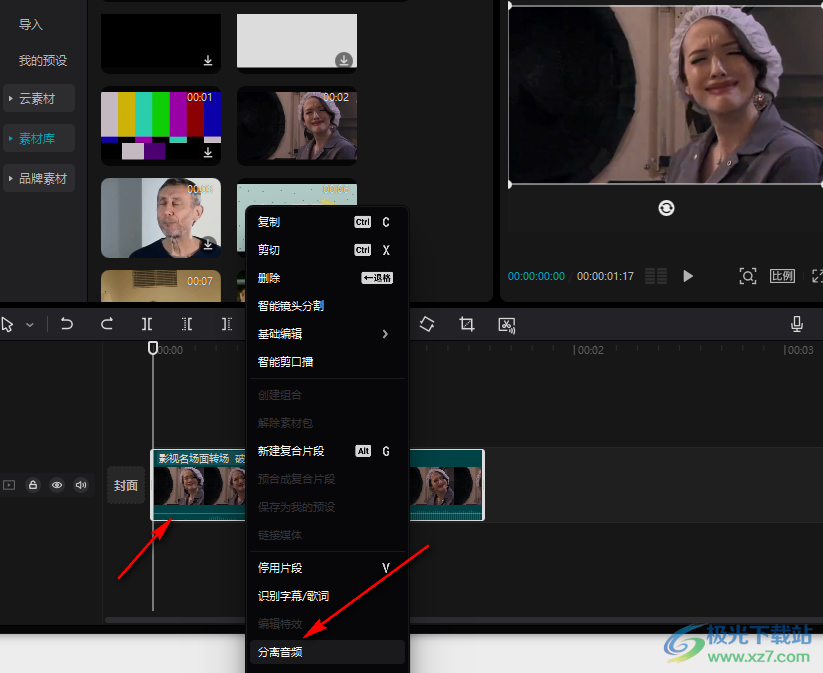
4、第四步,分理出音频之后,我们对该音频右键单击,然后在菜单列表中点击选择“删除”选项即可
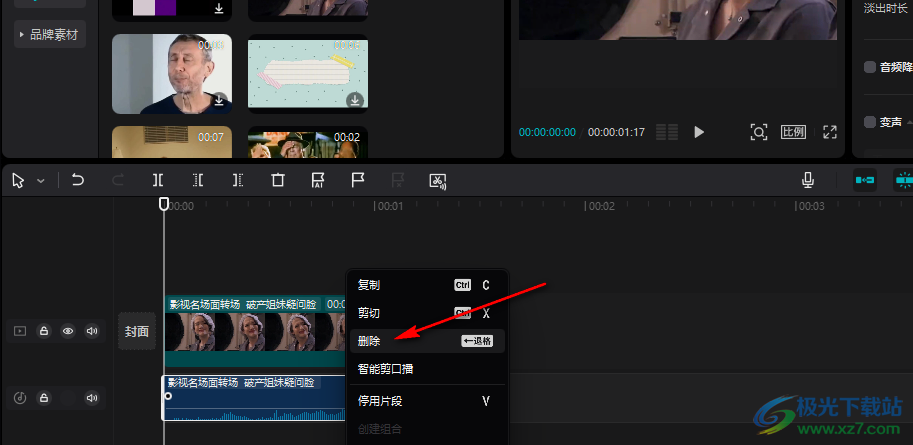
5、第五步,我们也可以将素材包单独放在一个轨道中,然后点击素材前面的喇叭图标,将素材包所在轨道静音
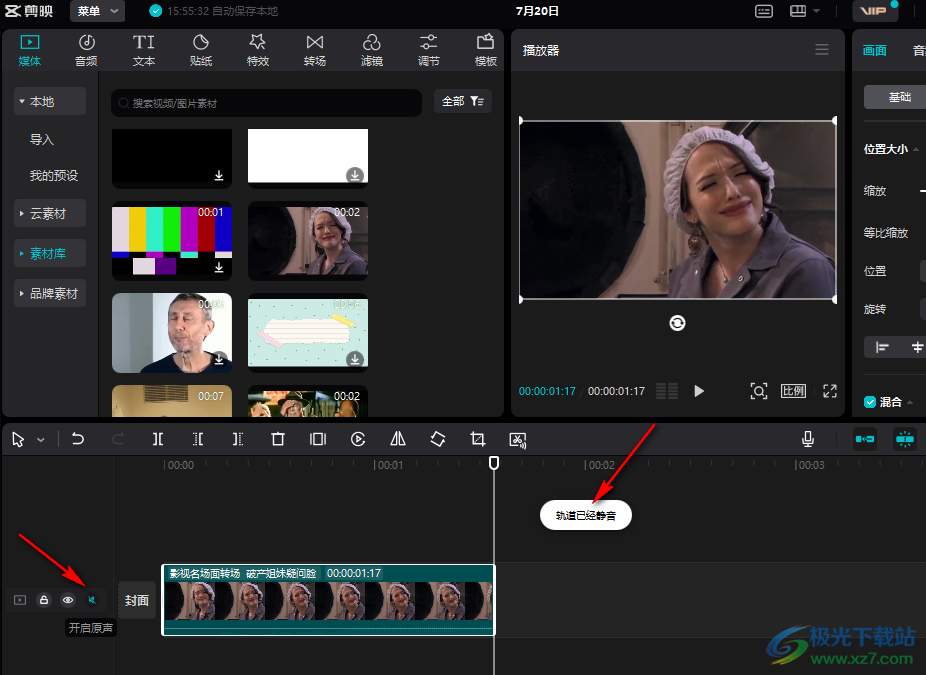
以上就是小编整理总结出的关于剪映删除素材包的音效的方法,我们在剪映中将素材包添加到轨道中,然后右键单击选择分离音频选项,接着将分离出的音频右键单击选择删除选项即可,感兴趣的小伙伴快去试试吧。

大小:680.11MB版本:v7.6.0.12636环境:WinAll, WinXP, Win7, Win10
- 进入下载
相关推荐
相关下载
热门阅览
- 1百度网盘分享密码暴力破解方法,怎么破解百度网盘加密链接
- 2keyshot6破解安装步骤-keyshot6破解安装教程
- 3apktool手机版使用教程-apktool使用方法
- 4mac版steam怎么设置中文 steam mac版设置中文教程
- 5抖音推荐怎么设置页面?抖音推荐界面重新设置教程
- 6电脑怎么开启VT 如何开启VT的详细教程!
- 7掌上英雄联盟怎么注销账号?掌上英雄联盟怎么退出登录
- 8rar文件怎么打开?如何打开rar格式文件
- 9掌上wegame怎么查别人战绩?掌上wegame怎么看别人英雄联盟战绩
- 10qq邮箱格式怎么写?qq邮箱格式是什么样的以及注册英文邮箱的方法
- 11怎么安装会声会影x7?会声会影x7安装教程
- 12Word文档中轻松实现两行对齐?word文档两行文字怎么对齐?
网友评论